win10每次开机键盘都要重新插才能用怎么解决?
更新时间:2024-06-25 10:45:17作者:runxin
键盘作为用户操作win10电脑的重要输入设备,而且市面上的众多品牌键盘也能够满足用户的各种需求,然而每次在启动win0电脑时却总是需要重新将键盘设备插入后才能正常输入,这让众多用户很是不解,对此win10每次开机键盘都要重新插才能用怎么解决?下面就来教大家详细解决方法。
具体方法如下:
1、进入“系统设置”界面,windows其他版本可能要进入控制面板。
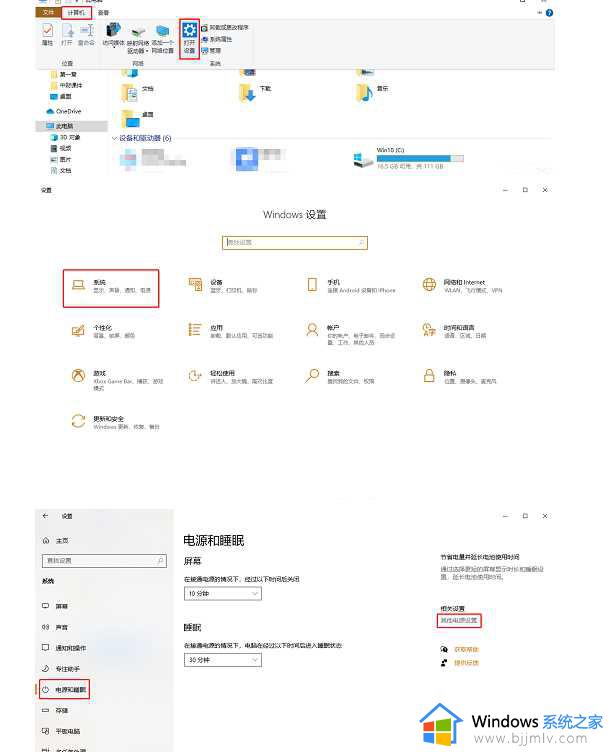
2、通过上图一系列选择后,进入“控制面板——硬件与声音——电源选项”界面。根据当前使用的电源计划,选择对应的“更改计划设置”按钮。比如当前的电池计划是“平衡(推荐)”,则选择其后的“更改计划设置”按钮,如下图所示。
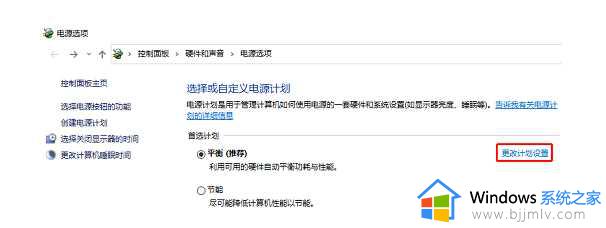
3、在弹出的“更改计划的设置”界面,点击“更改高级电源设置”按钮,如下图所示。
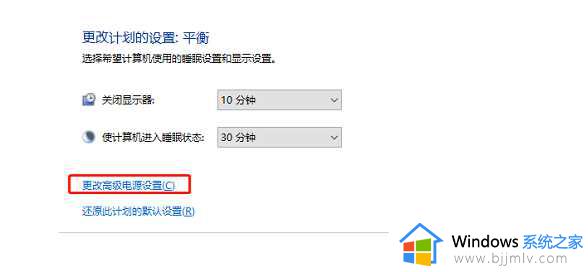
4、在弹出的“电源选项”对话框中,找到“USB设置”选项。将其中的“USB选择性暂停设置”改为“已禁用”状态,如下所示。
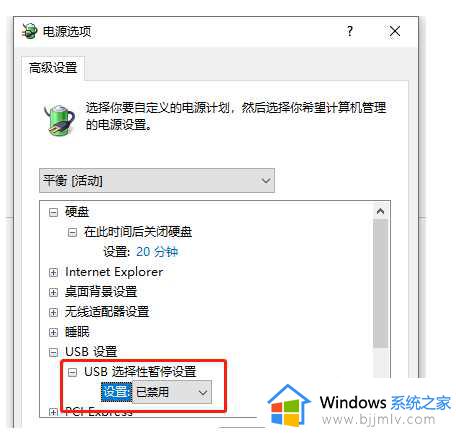
5、点击对话框右下方的“应用”按钮,即可生效。
上述就是win10每次开机键盘都要重新插才能用怎么解决相关内容了,有出现这种现象的小伙伴不妨根据小编的方法来解决吧,希望能够对大家有所帮助。
win10每次开机键盘都要重新插才能用怎么解决?相关教程
- win10开机usb键盘需要重新插拔怎么办 win10每次开机键盘都要拔掉重插下如何解决
- win10每次开机都要按numlock才能进入系统如何解决
- win10开机鼠标插拔才能用怎么办 win10 每次开机必须插拔鼠标才能用如何解决
- win10每次开机都要磁盘检查怎么办 win10每次打开电脑都要磁盘检查如何解决
- win10电脑时间每次开机都要重新设置的解决教程
- win10每次开机都要按numlock键怎么办 win10每次开机都需要按numlock键修复方案
- win10每次关机都要更新怎么关闭 win10系统每次关机都要更新如何解决
- win10二次重启才能开机怎么办 win10要开机两次才能启动如何解决
- win10每次打开软件都要确认运行怎么办 win10每次打开软件时都要手动确认如何解决
- win10无线每次都要手动连接怎么回事 win10每次开机不能自动连接wifi如何解决
- win10如何看是否激活成功?怎么看win10是否激活状态
- win10怎么调语言设置 win10语言设置教程
- win10如何开启数据执行保护模式 win10怎么打开数据执行保护功能
- windows10怎么改文件属性 win10如何修改文件属性
- win10网络适配器驱动未检测到怎么办 win10未检测网络适配器的驱动程序处理方法
- win10的快速启动关闭设置方法 win10系统的快速启动怎么关闭
win10系统教程推荐
- 1 windows10怎么改名字 如何更改Windows10用户名
- 2 win10如何扩大c盘容量 win10怎么扩大c盘空间
- 3 windows10怎么改壁纸 更改win10桌面背景的步骤
- 4 win10显示扬声器未接入设备怎么办 win10电脑显示扬声器未接入处理方法
- 5 win10新建文件夹不见了怎么办 win10系统新建文件夹没有处理方法
- 6 windows10怎么不让电脑锁屏 win10系统如何彻底关掉自动锁屏
- 7 win10无线投屏搜索不到电视怎么办 win10无线投屏搜索不到电视如何处理
- 8 win10怎么备份磁盘的所有东西?win10如何备份磁盘文件数据
- 9 win10怎么把麦克风声音调大 win10如何把麦克风音量调大
- 10 win10看硬盘信息怎么查询 win10在哪里看硬盘信息
win10系统推荐